નેસ્ટ થર્મોસ્ટેટ બ્લિંકિંગ ગ્રીન: તમારે શું જાણવાની જરૂર છે
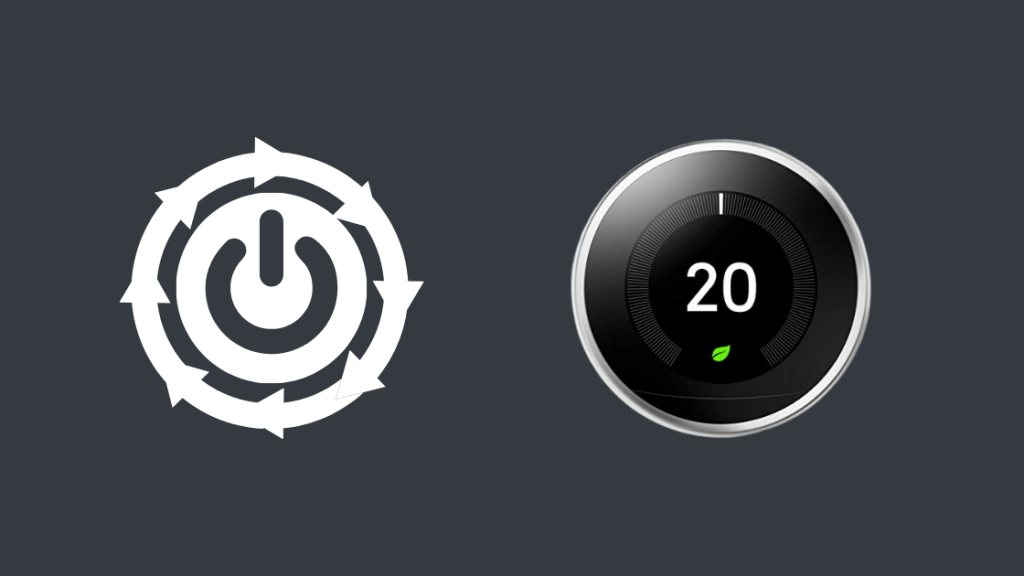
સામગ્રીઓનું કોષ્ટક
નેસ્ટ થર્મોસ્ટેટ મને ઠંડી રાત્રે ગરમ રાખે છે.
તે ઘરનું તાપમાન જાળવવામાં ખૂબ જ કાર્યક્ષમ છે, અને હું તેની સેવાઓથી ખૂબ સંતુષ્ટ છું.
પરંતુ તાજેતરમાં, તે શરૂ થયું ક્યાંય પણ લીલો ઝબકતો નથી.
આ પણ જુઓ: સેમસંગ ટીવી પર ક્રંચાયરોલ કેવી રીતે મેળવવું: વિગતવાર માર્ગદર્શિકામને ખબર નહોતી કે શું થઈ રહ્યું છે, ન તો મને ખબર હતી કે તેને કેવી રીતે ઠીક કરવું.
તેથી, મેં જોયું કે શા માટે તે લીલું ઝબકતું હોય છે અને વિવિધ પદ્ધતિઓ તેને ઠીક કરવા માટે.
જો નેસ્ટ થર્મોસ્ટેટ સોફ્ટવેર અપડેટમાંથી પસાર થઈ રહ્યું હોય તો તે લીલું ઝબકતું હોઈ શકે છે. તમારા થર્મોસ્ટેટને પાવર સાયકલ ચલાવીને, ડિસ્પ્લેને ફરીથી કનેક્ટ કરીને અથવા ઉપકરણને ફરીથી શરૂ કરીને આને ઉકેલી શકાય છે. અલબત્ત, કોઈપણ ફર્મવેર અપડેટ્સ માટે પણ તપાસો.
મેં વિવિધ કારણોની પણ ચર્ચા કરી છે જેના દ્વારા નેસ્ટ થર્મોસ્ટેટ લીલો ઝબકતો હોય છે.
જો કોઈપણ હેક્સ કામ કરતું નથી, તો તમે વધુ સહાયતા માટે હંમેશા સપોર્ટનો સંપર્ક કરી શકો છો.
મારું નેસ્ટ થર્મોસ્ટેટ શા માટે બ્લિંકિંગ લીલું છે?
તમારા નેસ્ટ થર્મોસ્ટેટમાં તમને વિવિધ બાબતોની જાણ કરવા માટે બ્લિંકિંગ લાઇટ્સ છે.
સૌથી વધુ સંભવિત નેસ્ટ થર્મોસ્ટેટ લીલા રંગમાં ઝબકવાનું કારણ એ છે કે તે કદાચ સૉફ્ટવેર અપડેટમાંથી પસાર થઈ રહ્યું છે.
તે સિસ્ટમ સ્ટાર્ટઅપ/શટડાઉનને કારણે પણ હોઈ શકે છે, એટલે કે તમારું ઉપકરણ ચાલુ અને બંધ થતું રહે છે.
પણ, સિસ્ટમની નિષ્ફળતા તમારા થર્મોસ્ટેટને ચાલુ થતા અટકાવી શકે છે, જેના પરિણામે લાઇટ ઝબકતી લીલી થાય છે.
પાવર નિષ્ફળતાના કિસ્સામાં તે થોડા સમય માટે લીલી પણ ઝબકશે.
સોફ્ટવેરની ખામી સર્જાઈ શકે છે થર્મોસ્ટેટ માટેબ્લિંક ગ્રીન.
હાર્ડવેરની સમસ્યા સાથે પણ આવું જ છે.
પાવર સાયકલ તમારા નેસ્ટ થર્મોસ્ટેટ
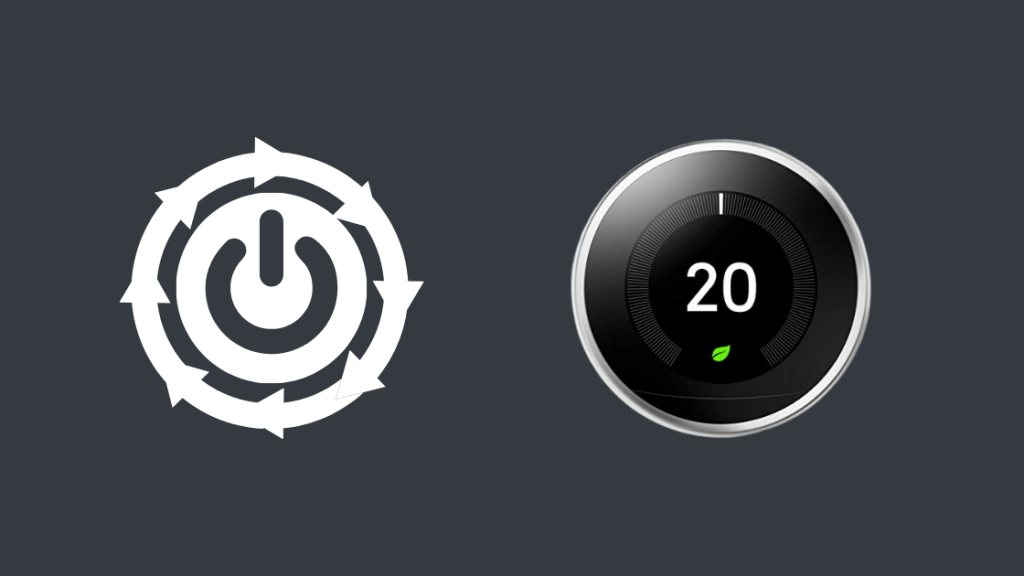
પાવર સાયકલ ચલાવવી એ કદાચ સૌથી સહેલી અને સૌથી અનુકૂળ પદ્ધતિ છે.
તમારા Nest થર્મોસ્ટેટને પાવર સાયકલ કરવા માટે, પહેલા નેસ્ટ થર્મોસ્ટેટને બંધ કરો.
થોડીવાર રાહ જુઓ અને પછી પાવર સપ્લાય કોર્ડ સહિત તમામ થર્મોસ્ટેટ વાયરને અનપ્લગ કરો.
બીજાની રાહ જુઓ પંદર મિનિટ, અને પછી બધું પાછું પ્લગ ઇન કરો.
અને બસ, તમારું બધું થઈ ગયું.
ખાતરી કરો કે તમારા નેસ્ટ થર્મોસ્ટેટમાં કોઈ સક્રિય પાવર ફ્લો નથી કારણ કે તે થોભાવે છે વાયરને અનપ્લગ કરતી વખતે અથવા ભાગોને ડિસએસેમ્બલ કરતી વખતે ખતરો.
તમારું નેટવર્ક કનેક્શન તપાસો
તમારું થર્મોસ્ટેટ લીલું ઝબકતું હોવાનું બીજું કારણ નેટવર્ક આઉટેજને કારણે હોઈ શકે છે.
તમારું નેટવર્ક કનેક્શન કદાચ વિક્ષેપ પડ્યો હોય, જેના પરિણામે લીલી લાઇટ ઝબકતી હોય.
તેથી, હું નેટવર્ક કનેક્શન તપાસવાની અને તે સારી રીતે જોડાયેલ છે તેની ખાતરી કરવાની સલાહ આપું છું.
તમે તમારા ફોન અથવા અન્ય ઉપકરણને કનેક્ટ કરવાનો પણ પ્રયાસ કરી શકો છો તે યોગ્ય રીતે કામ કરી રહ્યું છે કે કેમ તે જોવા માટે સમાન નેટવર્ક.
તમારી નેસ્ટ થર્મોસ્ટેટ સ્ક્રીનને અનપ્લગ કરવાનો પ્રયાસ કરો અને તેને તેના બેઝમાં પાછું પ્લગ કરવાનો પ્રયાસ કરો
ક્યારેક તમારા થર્મોસ્ટેટના ડિસ્પ્લેને ફરીથી કનેક્ટ કરવાથી સમસ્યા હલ થઈ શકે છે.
તે માટે, થર્મોસ્ટેટ બંધ કરો અને પાવર સપ્લાયમાંથી મુખ્ય તાર અનપ્લગ કરો.
15-20 મિનિટ રાહ જુઓ, અને પછી ડિસ્પ્લેને આધારથી ડિસ્કનેક્ટ કરો.
ખાતરી કરો પિન કનેક્ટરપ્લગ પોઈન્ટ સાથે સંપૂર્ણ રીતે સંરેખિત થાય છે, અને પછી તેને પાછું કનેક્ટ કરો.
તમે ડિસ્પ્લે યોગ્ય રીતે કનેક્ટ થયેલ છે તે દર્શાવતી ક્લિક સાંભળી શકો છો.
તમારું નેસ્ટ થર્મોસ્ટેટ ફરી શરૂ કરો
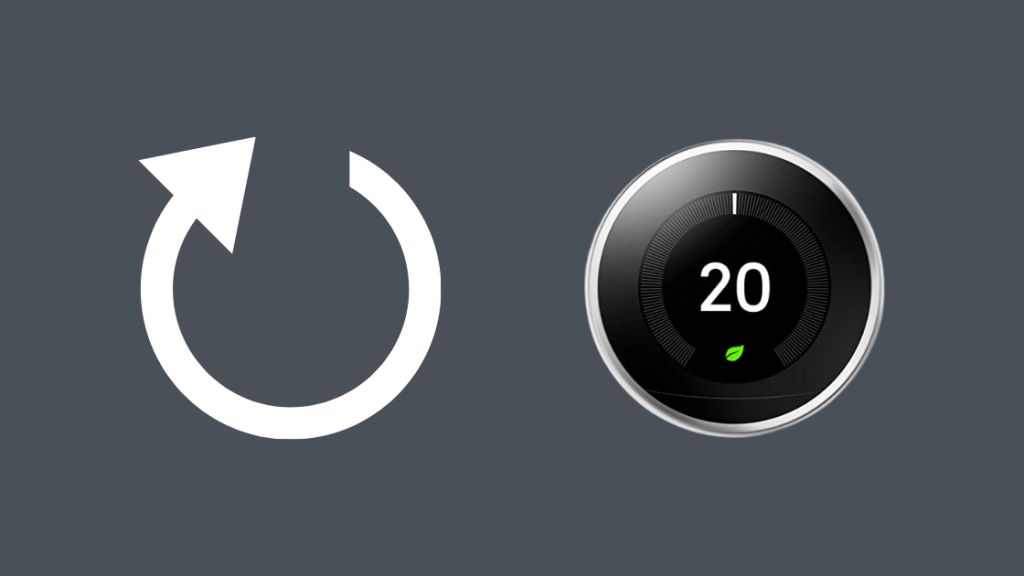
આગલો બુદ્ધિગમ્ય ઉકેલ એ છે કે તમારું Nest થર્મોસ્ટેટ ફરી શરૂ કરવું.
પ્રક્રિયા એકદમ સરળ છે પરંતુ હંમેશા ખાતરી કરો કે થર્મોસ્ટેટ કામ કરી રહ્યું છે.
હવે લગભગ 10 સેકન્ડ માટે ડિસ્પ્લેને દબાવી રાખો.
પુનઃપ્રારંભ પ્રક્રિયા હવે શરૂ કરવામાં આવી છે.
ઉપકરણ પુનઃપ્રારંભ થાય ત્યાં સુધી થોડો સમય રાહ જુઓ અને તપાસો કે સમસ્યા ઉકેલાઈ છે કે કેમ.
ફર્મવેર અપડેટ્સ માટે તપાસો
ઉપર દર્શાવ્યા મુજબ, થર્મોસ્ટેટ જો સૉફ્ટવેર અપડેટમાંથી પસાર થઈ રહ્યું હોય તો તે લીલું ઝબકશે.
જો ઉપકરણ લાંબા સમય સુધી લીલું ઝબકતું હોય અને પ્રતિભાવ આપતું ન હોય, તો તેનો અર્થ એ કે અપડેટ દરમિયાન તે સ્થિર થઈ ગયું હોઈ શકે છે.
કેટલાક અપડેટ મોટા હોઈ શકે છે, જેના પરિણામે લીલી લાઇટ અડધા કલાકથી વધુ સમય સુધી ઝબકતી રહે છે.
નવા અપડેટ્સ અને ઉપકરણ કેવી રીતે કાર્ય કરી રહ્યું છે તે જોવા માટે તમે તમારા ફોન પર Nest ઍપનો ઉપયોગ કરી શકો છો. અત્યાર સુધી.
તમે Google PlayStore અથવા App Store પરથી નેસ્ટ એપ ઇન્સ્ટોલ કરી શકો છો.
સપોર્ટનો સંપર્ક કરો

જો ઉપરની કોઈપણ પદ્ધતિ કામ ન કરે, તો પછી તેને હાર્ડવેર નિષ્ફળતાનો સામનો કરવો પડ્યો હોઈ શકે છે.
જો એવું હોય, તો તેને જાતે ઠીક કરવાને બદલે નિષ્ણાતની મદદ મેળવવી યોગ્ય રહેશે.
નિષ્ણાતો સાથે વાત કરવા માટે Nest ગ્રાહક સપોર્ટનો સંપર્ક કરો .
સૌથી ખરાબ પરિસ્થિતિ, તમારે કેટલાક પૈસા ખર્ચવા પડશેસમારકામ.
જો તમારા થર્મોસ્ટેટની વોરંટી હજુ સુધી સમાપ્ત થઈ નથી, તો તમે ઉપકરણને નિર્માતા પાસે લઈ જઈને તેનું સમારકામ કરાવી શકો છો.
તમારા નેસ્ટ થર્મોસ્ટેટ બ્લિંકિંગ ગ્રીન પરના અંતિમ વિચારો
થર્મોસ્ટેટ સાથે ક્રિયાપ્રતિક્રિયા કરતી વખતે, હંમેશા ખાતરી કરો કે અકસ્માતો ટાળવા માટે ઉપકરણ વીજળી સાથે જોડાયેલ નથી.
જો તમે તમારા થર્મોસ્ટેટને વિભાજક અથવા સ્ટ્રીપ સાથે કનેક્ટ કરો છો, તો ઉપકરણને આઉટલેટ સાથે કનેક્ટ કરો વિભાજક અથવા સ્ટ્રીપમાં ખામી છે કે કેમ તે નિર્ધારિત કરવા માટે તમારી દિવાલ.
તમારા થર્મોસ્ટેટના ડિસ્પ્લેને ડિસ્કનેક્ટ કરતી વખતે, ખાતરી કરો કે ઉપકરણ બંધ છે.
જ્યારે તમે ડિસ્પ્લે છોડો છો જ્યારે તમે પુનઃપ્રારંભ કરો, તે થોડા સમય માટે ઝબકશે નહીં.
પરંતુ જ્યારે પ્રક્રિયા શરૂ થશે ત્યારે તે ફ્લેશ થવાનું શરૂ કરશે.
તમે થર્મોસ્ટેટને તમારા ઉપકરણના બ્લૂટૂથ સાથે જોડીને નેસ્ટ એપ્લિકેશન સાથે કનેક્ટ કરી શકો છો. .
તમે વાંચવાનો પણ આનંદ લઈ શકો છો:
- નેસ્ટ થર્મોસ્ટેટને Wi-Fi સાથે કનેક્ટ ન થતું હોય તેને કેવી રીતે ઠીક કરવું: સંપૂર્ણ માર્ગદર્શિકા
- નેસ્ટ થર્મોસ્ટેટ કૂલિંગ નથી: સેકંડમાં કેવી રીતે ઠીક કરવું
- પિન વિના નેસ્ટ થર્મોસ્ટેટને કેવી રીતે રીસેટ કરવું
- સી વગર નેસ્ટ થર્મોસ્ટેટ કેવી રીતે ઇન્સ્ટોલ કરવું -મિનિટમાં વાયર
વારંવાર પૂછાતા પ્રશ્નો
તમે બિનજવાબદાર નેસ્ટ થર્મોસ્ટેટને કેવી રીતે રીસેટ કરશો?
થર્મોસ્ટેટને લગભગ 10 સેકન્ડ સુધી દબાવો સ્ક્રીન બંધ થાય છે, અને તે રીબૂટ કરવાનું શરૂ કરે છે. કમનસીબે, તમે ગુમાવી શકો છોજો તમે આ પદ્ધતિ કરો છો તો કેટલીક વણસાચવેલી માહિતી. આથી કંપની આ પદ્ધતિની ભલામણ કરતી નથી જ્યાં સુધી તે એકદમ જરૂરી ન હોય.
આ પણ જુઓ: DIRECTV પર TBS કઈ ચેનલ છે? અમે શોધી કાઢીએ છીએ!હું મારા નેસ્ટ થર્મોસ્ટેટનો મેન્યુઅલી ઉપયોગ કેવી રીતે કરી શકું?
ક્વિક વ્યુ મેનૂ ખોલવા માટે થર્મોસ્ટેટ પર દબાવો, પછી નેવિગેટ કરો સેટિંગ્સ અને વિવિધ વિકલ્પોમાંથી સ્ક્રોલ કરવા માટે રિંગ ચાલુ કરો અને રિંગ દબાવીને એક પસંદ કરો. આ પદ્ધતિ દ્વારા, તમે થર્મોસ્ટેટને મેન્યુઅલી અલગ-અલગ સેટિંગ પર સેટ કરી શકો છો.
નેસ્ટ થર્મોસ્ટેટની બેટરી કેટલો સમય ચાલે છે?
બેટરીથી ચાલતું નેસ્ટ થર્મોસ્ટેટ પાંચ વર્ષ ચાલશે, જ્યારે વાયરવાળું બેકઅપ તરીકે લાંબા સમય સુધી ચાલશે.

